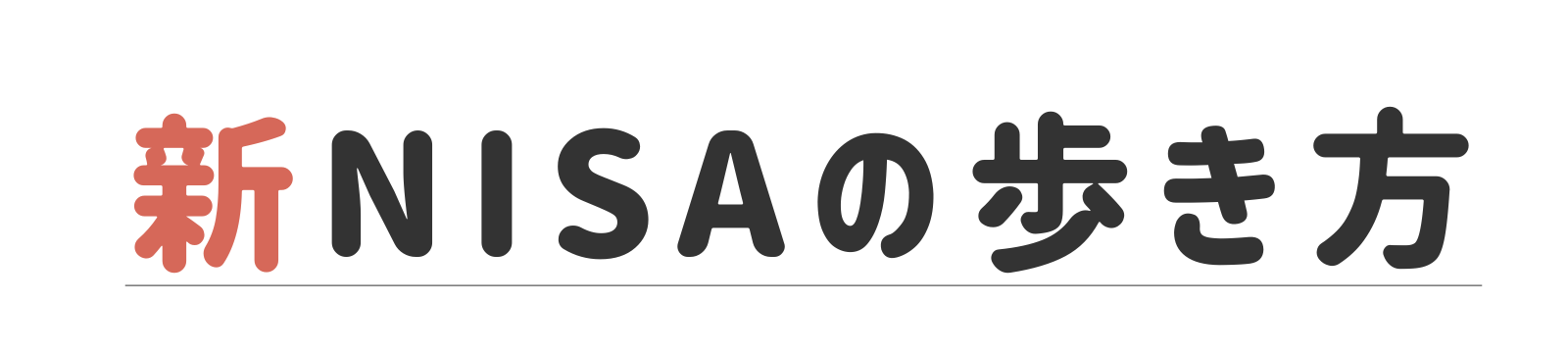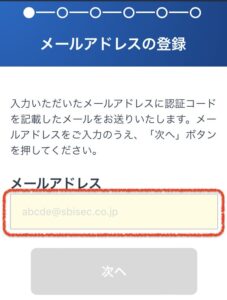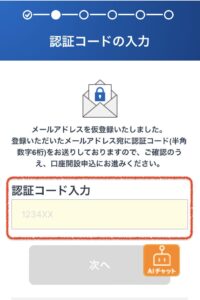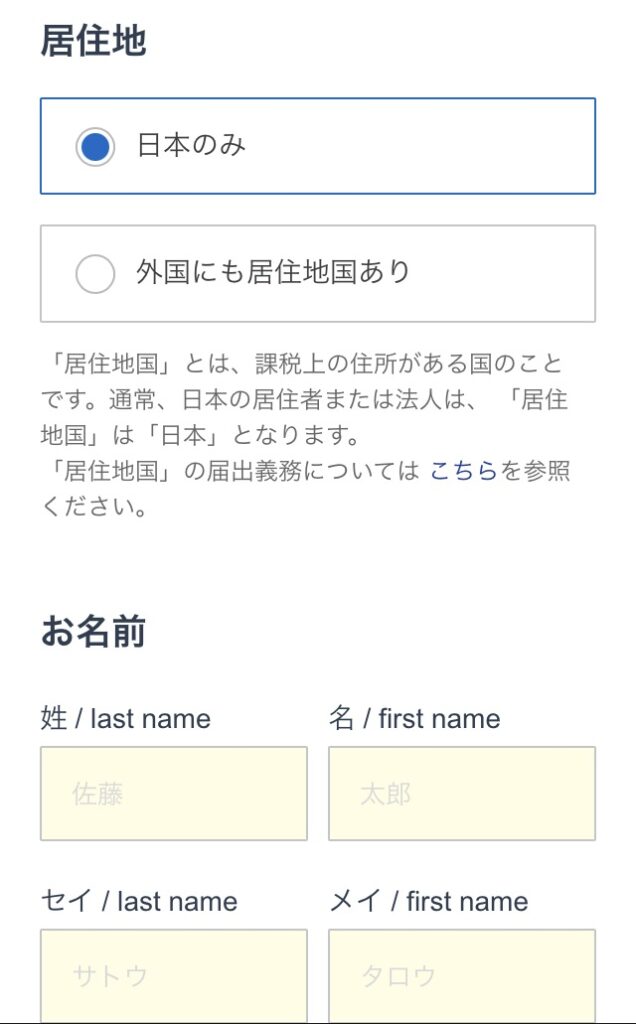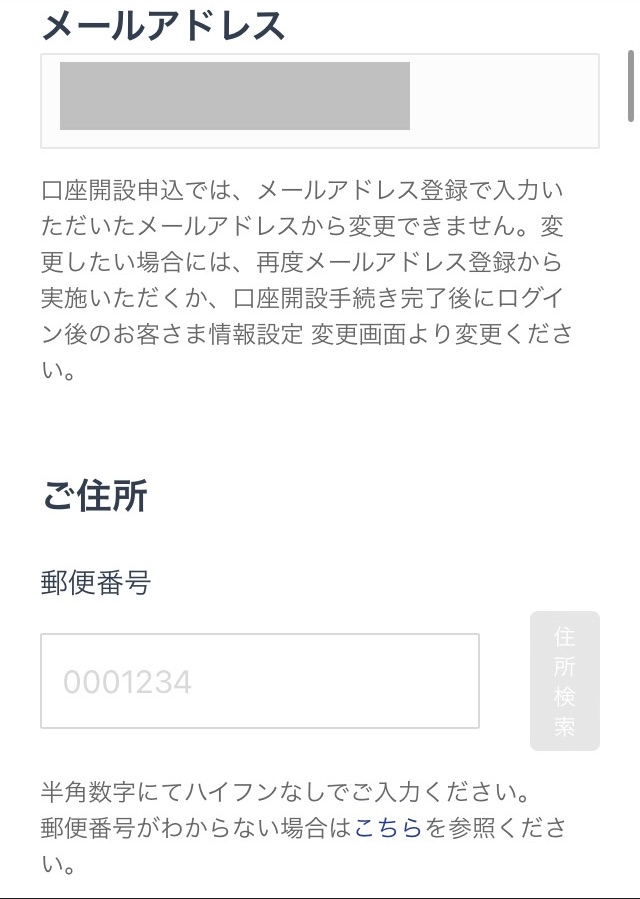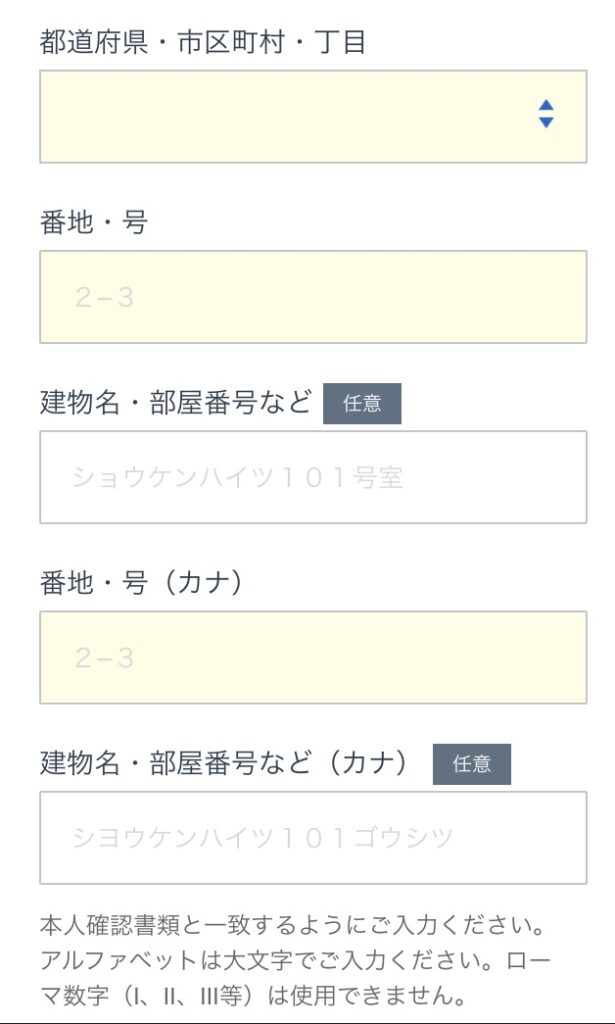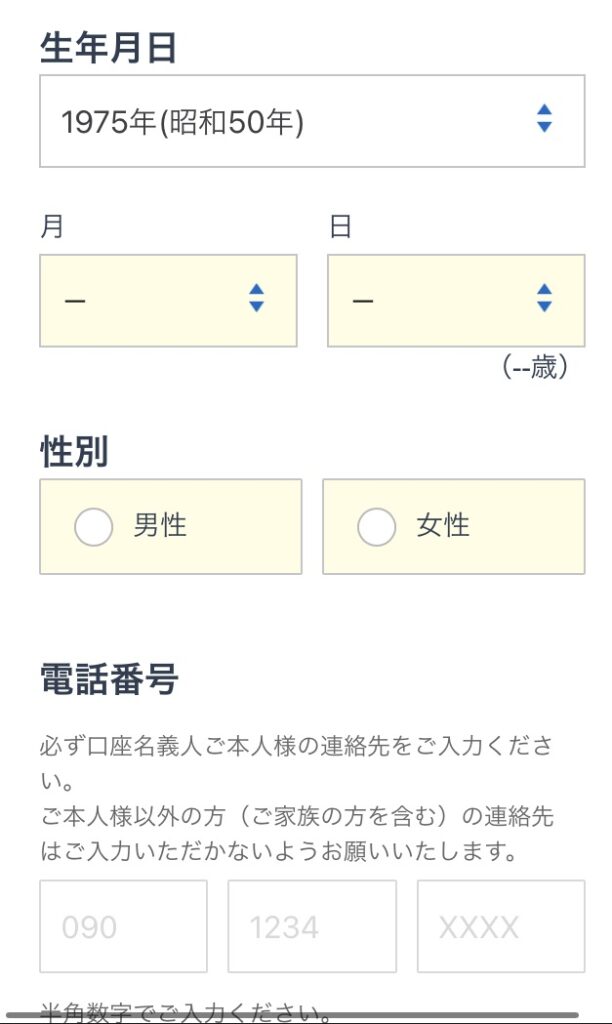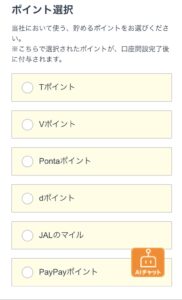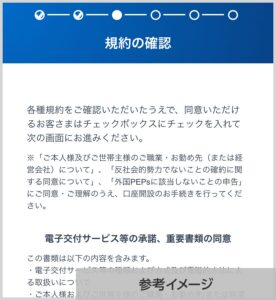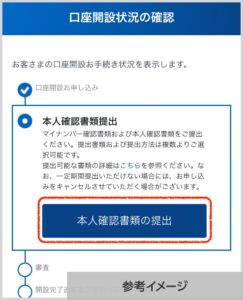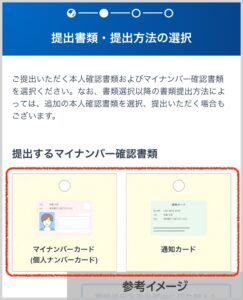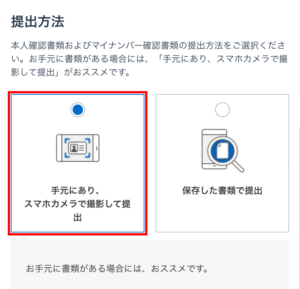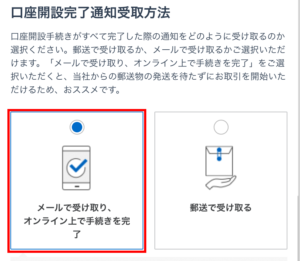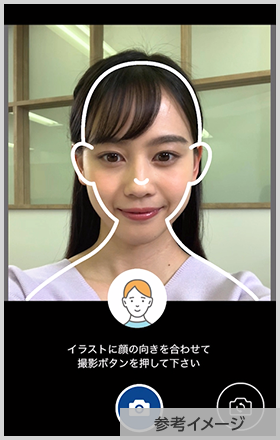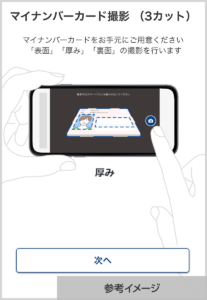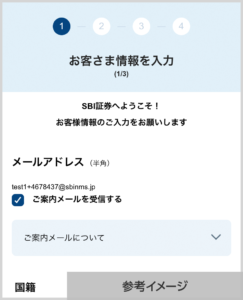こんな悩みを解決できる記事になっています!
なぜなら本記事では
- SBI証券の利用歴11年の私が
- 最新の口座開設画面を確認し
 いくら
いくら公式サイトの説明はあっさりだけど、
初心者さんはつまずきそうだなー!
と思ったポイント16個も、丁寧に解説したからです。
この記事のおすすめどおりに入力すれば、悩まず最短コースで口座開設が終わります。(計1時間くらい)
記事前半では口座開設の全体像を、後半では詳しい手順を解説するのでぜひ活用してくださいね。
新NISAで積立投資をしたい方は、本記事の後に「積立設定」も必要です。
本記事の設定が終わった後は、こちらの記事で残りの設定をしてください。
【ご注意事項】
本文内の用語説明は、わかりやすさファーストで「ざっくり」にしています。
もしご指摘や不明点があれば、本記事一番下からコメントをお願いします。
SBI証券で投資を始める全体像
本記事ではSBI証券で投資を始める手順を、以下の4ステップで説明していきます!
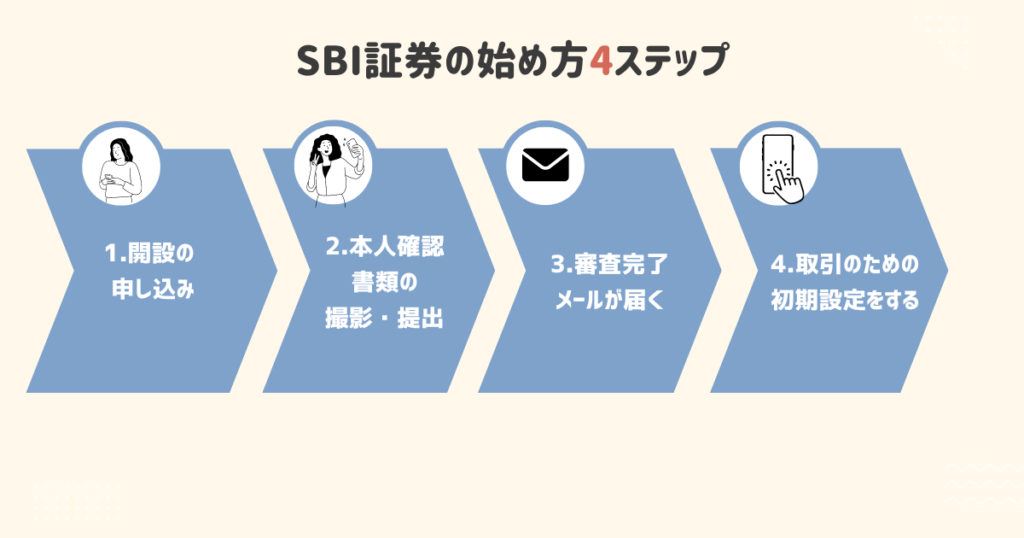
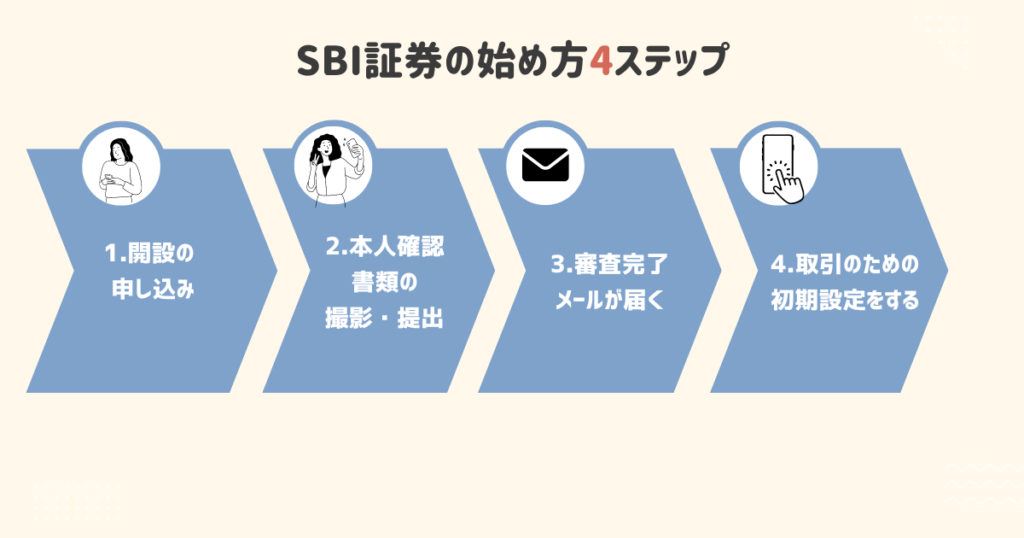



・計2日に分けて
・各30分〜1時間の確保
がおすすめです!
つまずきポイントは(★)マークあり
手順の中には、初心者さんがつまずきそうなポイントが計16個ありました。
その項目は見出しを「赤字(★)」にしています。
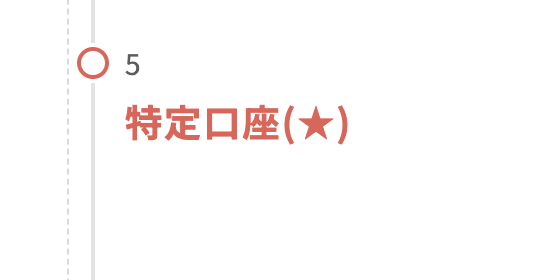
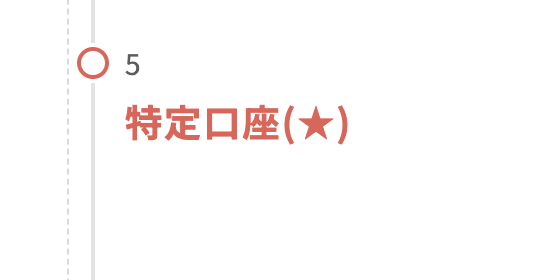
もし迷ったら、特にじっくり読んでみてください。
前提1.選択肢は全て「オンライン」
手順の中ではいくつか「オンラインか郵送」を選ぶ箇所が出てきます。
本記事ではすべて、最短で進められる「オンライン」を選びます。
前提2.新NISA初めての方向け
本記事は新NISAは「初めて申し込む」方が対象です。
他の証券会社からSBI証券に乗り換えたい方向けの記事は別で準備予定です。少々お待ちください。
準備するもの
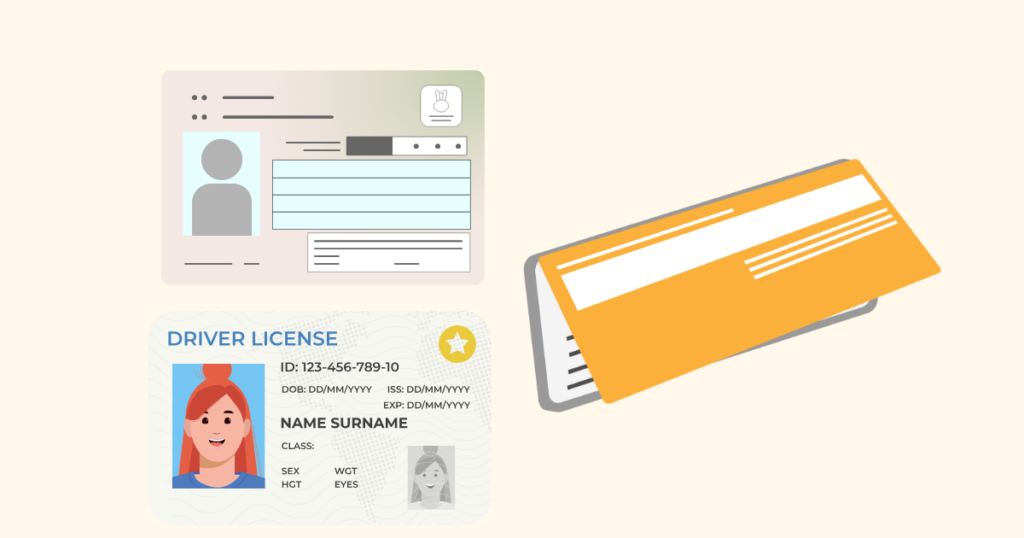
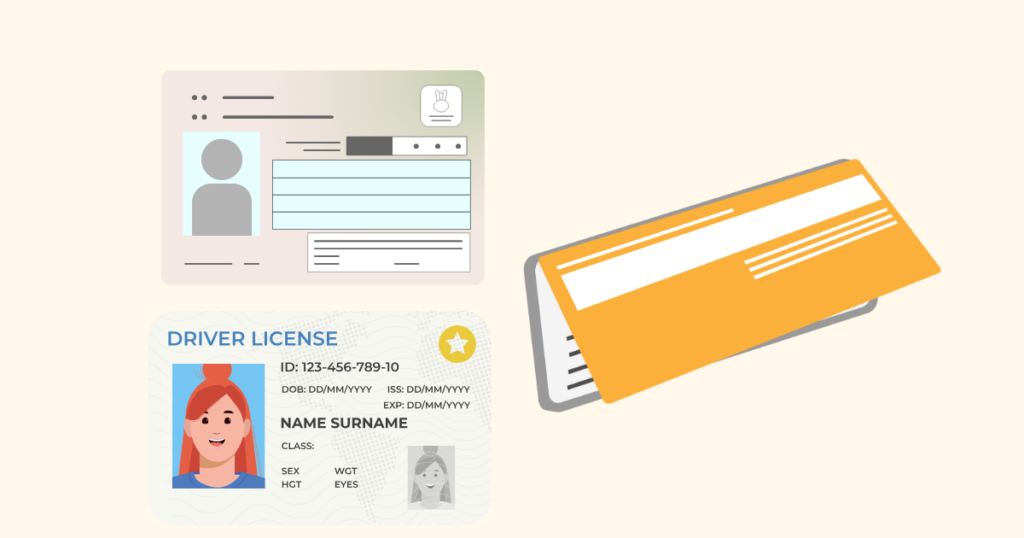
以下2つを準備しておくと、スムーズに進められます。
1.本人確認書類
ステップ2で使います。
以下のどちらかが準備できれば、オンラインで最短で完結します。
- マイナンバーカード
- マイナンバー通知カード+運転免許証
その他の組み合わせは以下リンクでご確認ください▼
2.銀行のキャッシュカードか通帳
ステップ3で使います。
利益が出た時の振り込み先です。
SBI証券の口座開設方法
ではここから、具体の手順です。
操作画面はスマホ版です。
(パソコンでも流れは同じです。レイアウトはちょっと違うので読み換えていただければと思います。)
ステップ1.口座開設を申し込む(5分)
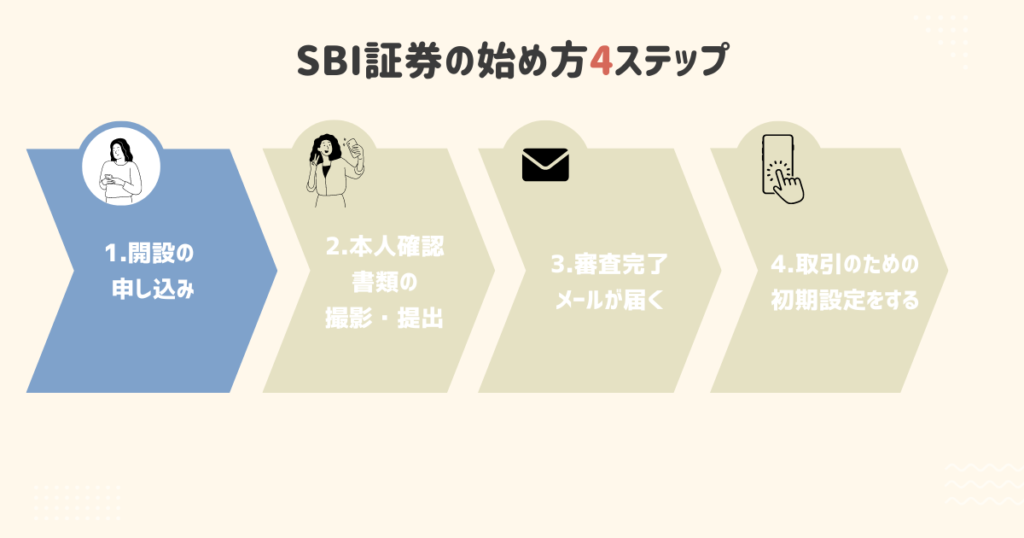
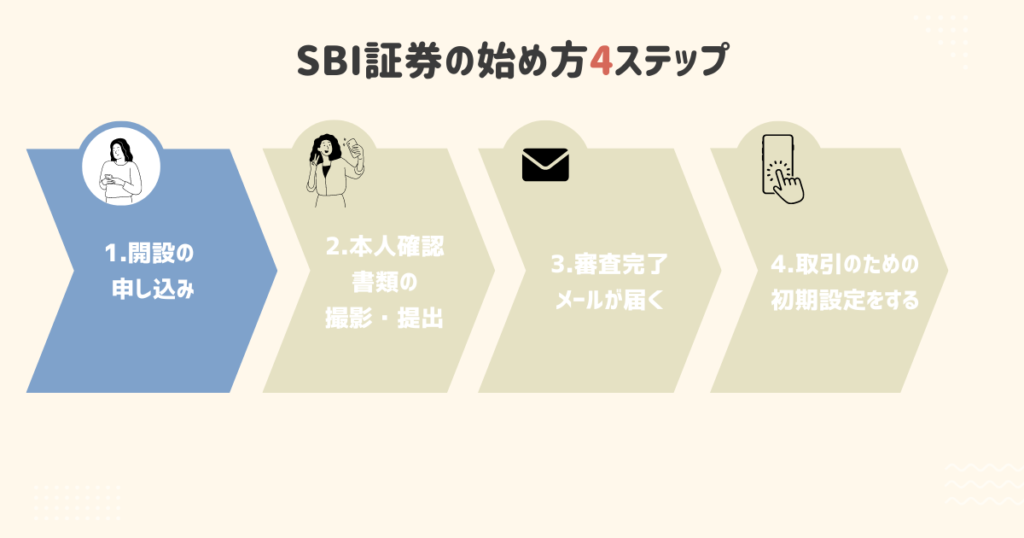
特定口座(★)
よくわからない方は「開設する(源泉徴収あり。確定申告不要)」がおすすめです。
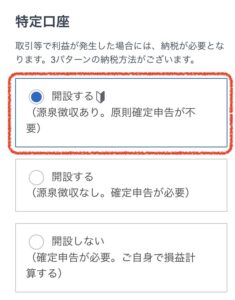
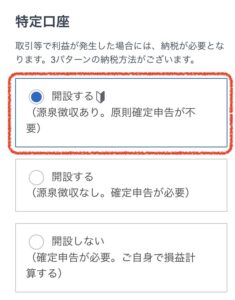
※詳しい理由はここをタップ
この項目は「取引で利益が発生したら、どうやって納税しますか?」という選択肢です。上記おすすめを選べば、SBI証券が代わりに納税してくれます。私たちに確定申告の手間がないので断然おすすめです。万一事情が変わっても、後で変えることもできます。
NISAの選択(★)
「NISAを申し込む」とその下の「新規で開設する」を選びます。
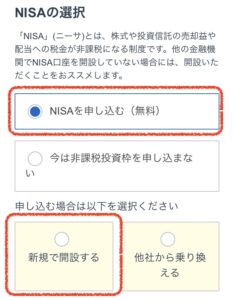
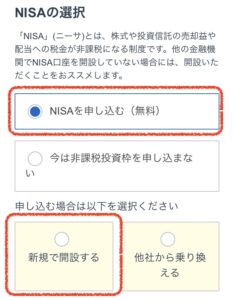
※詳しい理由はここをタップ
もし「今は非課税投資枠を申し込まない」を選ぶと…たとえば5万円利益が出たら1万円(=利益の20%)が税金で引かれてしまいます。気をつけてください!
iDeCo 口座開設同時申し込みの選択(★)
iDeCoって何?と思う方なら「申し込まない」でOKです。
必要になったら後で申し込めます。
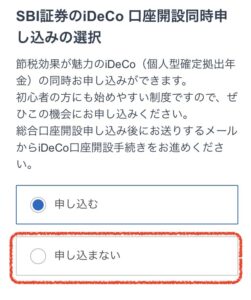
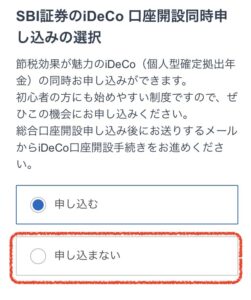
※詳しい理由はここをタップ
老後のために、自分で投資信託を運用する制度です。
毎月の積立額と運用益には、自分が払う税金が安くなるメリットがあります。
一度に色々始めるのは大変なので「ちょうどiDeCoも始めたかった!」という人ではないなら「申し込まない」をおすすめします。
ここで半分終わりです!
住信SBIネット銀行 口座開設同時申し込み(★)
こちらは「申し込む」がおすすめです。
これからの取引がラクになります。
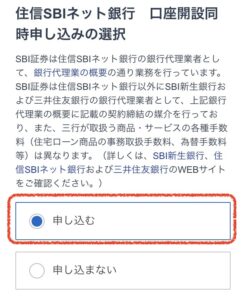
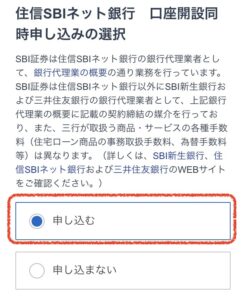
※詳しい理由はここをタップ
住信SBIネット銀行の口座があれば「定額自動入金サービス」などを使ってSBI証券に入金する手間なくラクに取引ができます。私も愛用中で、手数料の無料条件が他行より良い点も気に入っています。
SBI新生銀行 口座開設同時申し込み(★)
こちらは「申し込まない」がおすすめです。
必要になったら後で申し込めます。
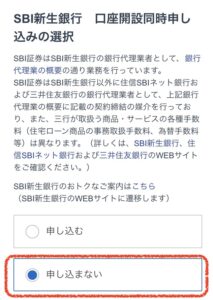
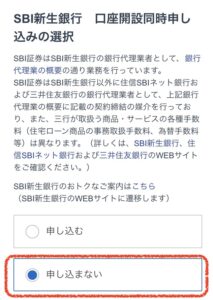
※詳しい理由はここをタップ
SBI新生銀行には、1つ上の「住信SBIネット銀行」でおすすめしたサービス「定額自動入金」がありません。
その他のメリットは一応あるものの、ちょっと複雑で難しいです。そのため初心者には必須ではないと考えます。
今後余裕が出てきて「これは必要だ!」とご自分で判断できるようになったら検討でよいと考えます。
SBI証券ポイントサービス申し込み(★)
「申し込む」がおすすめです。
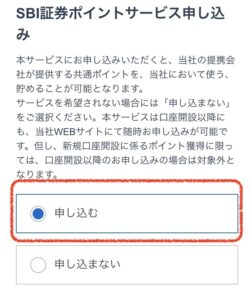
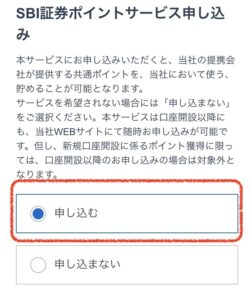
※詳しい理由はここをタップ
「申し込む」を勧める理由は、申し込んでも私たちに損や面倒はないからです。
そのため今は使うかわからなくても「申し込む」をおすすめします。
入力内容の確認
問題なければ次に進みます。
口座開設方法の選択(★)
「ネットで口座開設」がおすすめです。
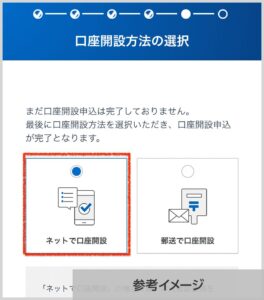
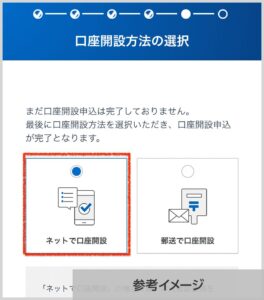
※詳しい理由はここをタップ
「ネットで口座開設」を選ぶと、ステップ2でオンラインで「本人確認書類」を提出することになります。
本人確認書類をオンラインで提出すると審査が最短で終わるのでおすすめです。一方郵送だと10日かかります。
口座開設申込みの完了画面の表示(★)
以下の画面が表示されます。
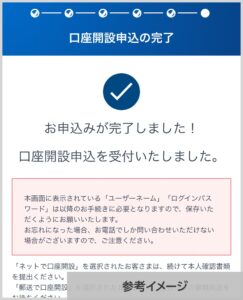
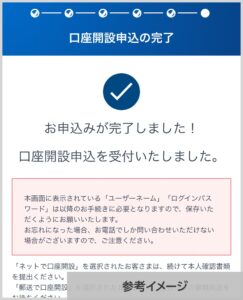
同じ画面の下の方に表示される「ユーザーネーム」・「ログインパスワード」はこのあと何回も使います。
メモとスクショで保存しましょう。
(メモの書き間違いを見返せるよう、念の為スクショもすると安心です。)
ステップ2へ進む
これでステップ1は終わりです。
「本人確認書類の提出」を押すと、次の画面に進みます。
ステップ2.本人確認書類の提出(30分)
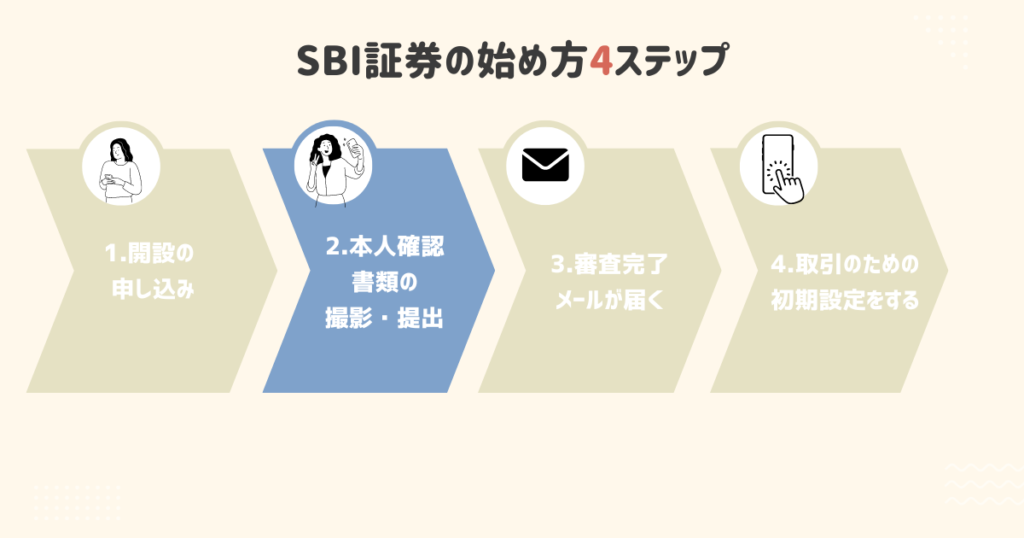
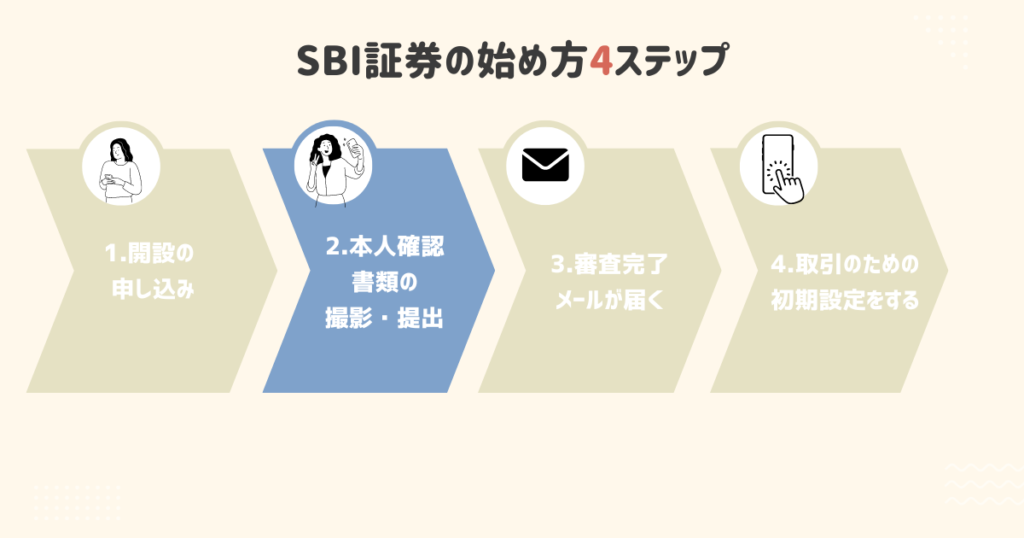
ここで使うもの:本人確認書類
SBI証券にログインする
「口座開設状況画面」ログイン画面に「ユーザーネーム」・「ログインパスワード」を入れます。
「完了」を押す
撮れた画像を確認し、問題なければ「完了」を押します。
この後SBI側の審査が完了し「口座開設完了通知」のメールが来るまで(最短1日)
続きの作業はできません。
そのためここで一旦お休みです。お疲れさまでした!
ステップ3.審査完了メールが届く
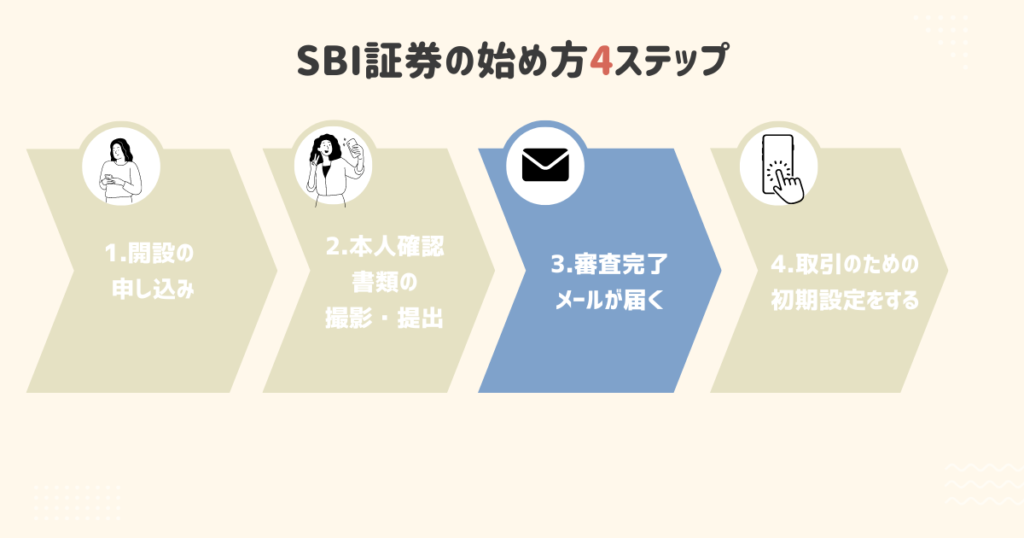
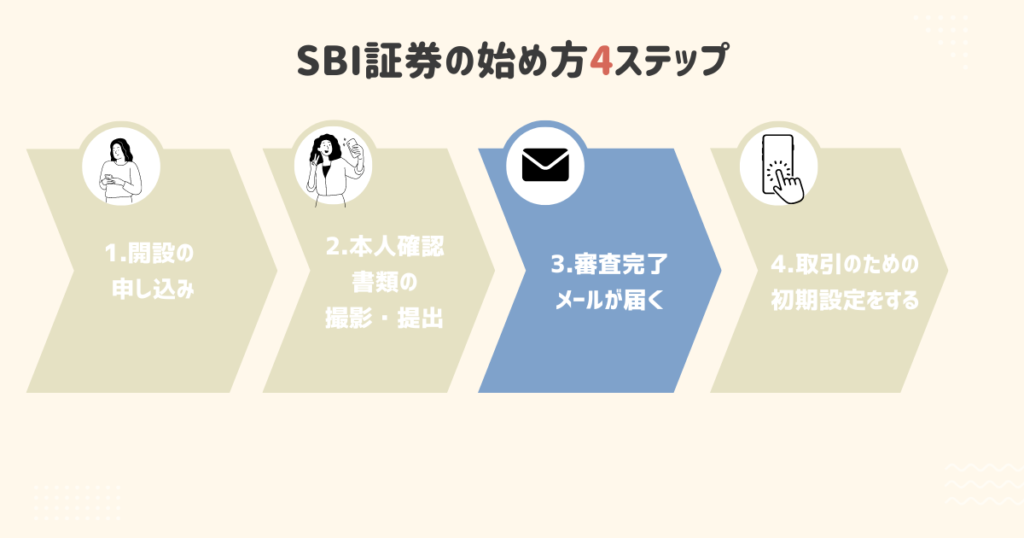
「口座開設完了通知」のメールが届く
上記のメールが届いたら「口座開設状況画面はこちら」URLをクリックします。
ステップ4に進む
ステップ4.初期設定をする(30分)
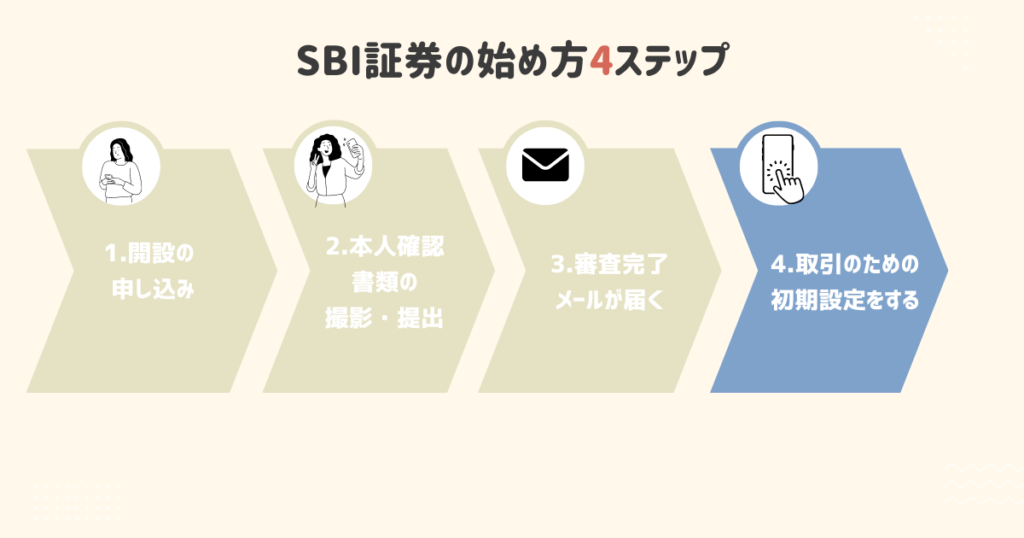
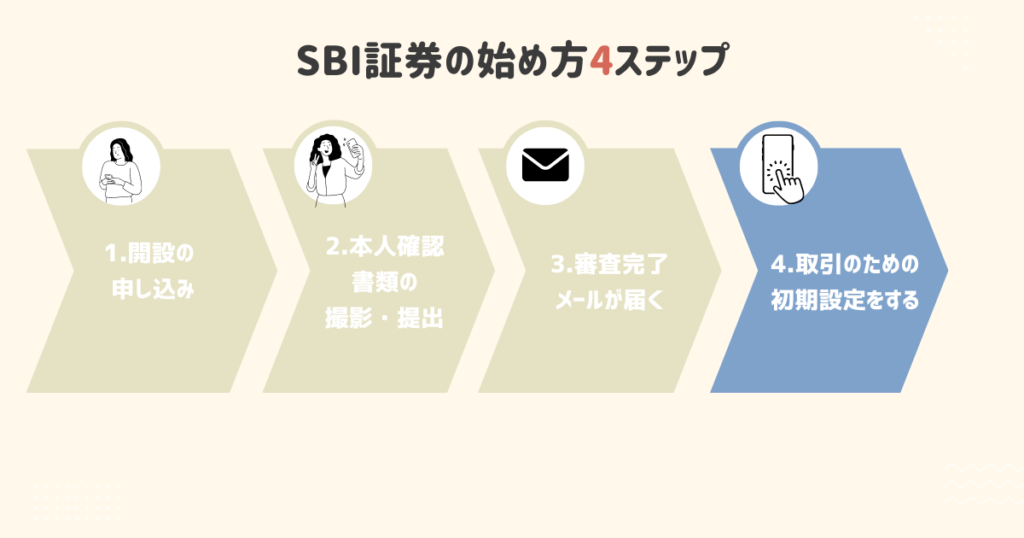
取引を始めるための「初期設定」をします。
ここで使うもの:銀行のキャッシュカードか通帳
本人確認情報を入力
画面に従って本人確認情報を入力します。
「認証コード」がメールで届く
「認証コード」を入力する
「取引パスワード」を設定する
画面に従って設定します。
完了したら「メモ+念の為スクショ」で保存しましょう。
※取引パスワードとは?ここをタップ
投資信託や株を売り買いしたり、お金を出し入れするときに使うものです。ステップ1のこちらで保存した「ログインパスワード」とは別ものです。
これで前半終了です!
「初期設定をする」を押す
ここからは、取引前に必要なその他の情報を入力していきます。
振込先金融機関口座登録(★)
自分が使っている銀行口座を登録します。
※「住信SBIネット銀行」を申し込み中の人はどうする?
住信SBIネット銀行の開設待ちの人は、一旦他の銀行を入力します。
口座開設手続き完了後に変更手続きできます。
国内株式手数料選択プラン(★)
迷ったら「アクティブプラン」をおすすめします。
事情が変わっても、後で変えられます。
※詳しい理由はここをタップ
この項目は、個別株を買うときの確認項目です。
ほとんどの人は「1日100万円以下の取引」だと思うのでアクティブプランで大丈夫と考えます。
そもそも「新NISAで投資信託を買いたい」という人には関係ない項目ですが、必須なので「アクティブプラン」にチェックを付けておきましょう。
あとちょっとです!
「投資に関するご質問」に回答
資産状況など聞かれます。
迷ったら事実のとおり回答すればOKです。
かんたん同時開設(★)
信用取引やFXなどの同時開設の案内です。
「しない」がおすすめです!
もし必要になったら後で申し込みできます。
※詳しい理由はここをタップ
「しない」のおすすめ理由は、すべて初心者さんには不要な取引だからです。
開設費用や維持費が無料だからといって、不要な口座を持つことはおすすめしません。
「この内容で登録」を押す
「初期設定が全て完了しました」が表示されれば完了です。
ここまでお疲れさまでした!
ここまでのまとめ
今は、
という状態です。


新NISAで取引したい場合は?
NISAの仮開設完了の連絡がメールで来たら、次にやること(新NISAで積立設定)に進んでください。
※NISAの審査が通らなかった場合は?
NISAの審査に通らなかった場合(他の証券会社でNISA口座を持っているなど)は、仮開設中に買ったものは特定口座(ステップ1のこちらで設定)に払い出されます。詳しくは以下もご確認ください。
>>(SBI証券公式)NISA口座の無効手続きについて
困ったときの「お客様サポート」リンク
SBI証券お客様サポート情報も以下に載せておきます▼
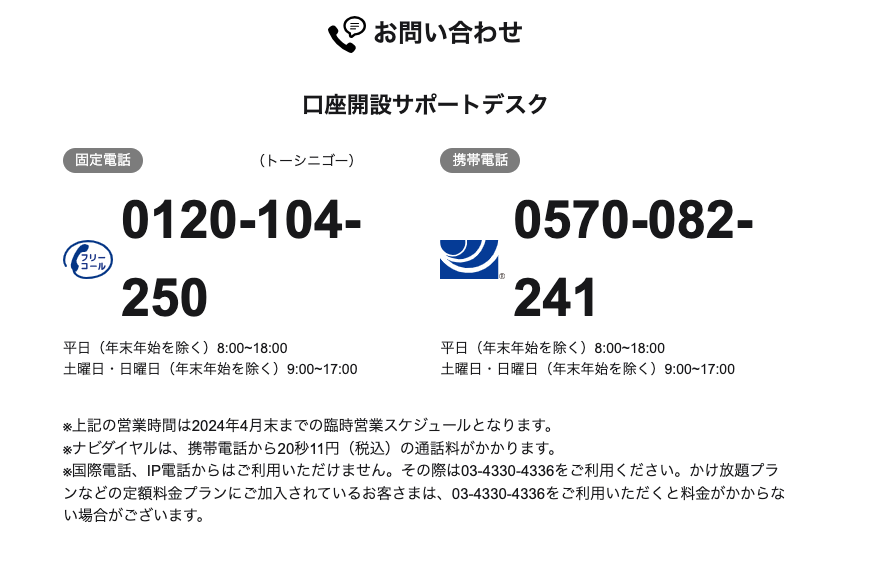
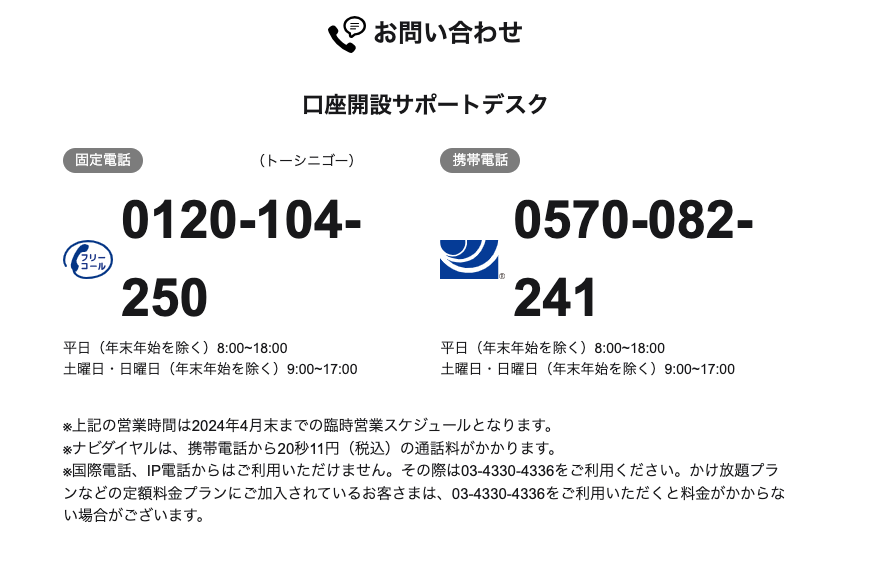
次にやること(新NISAで積立設定)
新NISAの積立設定は、長くなるので別の記事にしました▼


10分くらいで終わるので、あと少し頑張りましょう!
応援しています。
最後までお読みいただき、ありがとうございました。